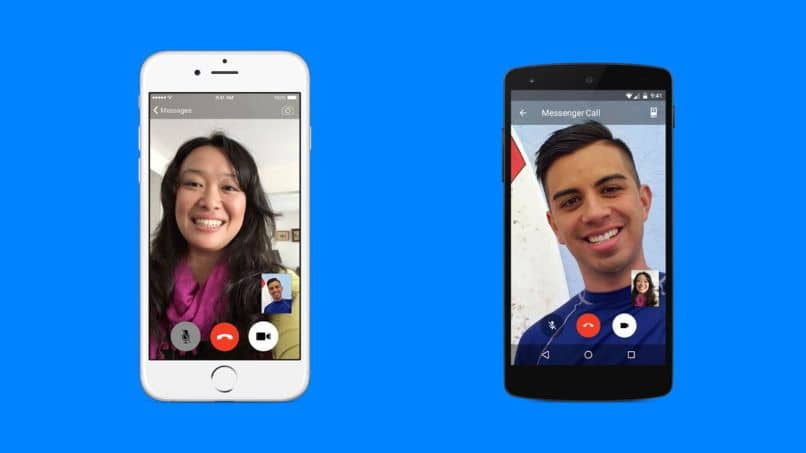
Desde o surgimento do aplicativo de mensagens instantâneas Whatsapp, com suas múltiplas funções e a inovadora opção de videochamada. Tornou-se o mais utilizado por usuários em todo o mundo. Mas se eu disser que também é possível gravar e ter uma videochamada arquivada como uma memória no seu computador.
É por isso que trazemos a você o seguinte artigo que irá explicar o passo a passo para ser capaz de gravar uma chamada de vídeo WhatsApp com áudio no meu iPhone.
Embora você possa não acreditar, realizar essa operação no WhatsApp é muito fácil de fazer, mesmo que não haja um aplicativo ou ferramenta externa que não permita isso. Isto porque Iphone Você não criou uma função que permite fazer isso. Mas no artigo a seguir vamos dizer como você pode fazer isso sem nenhum inconveniente.
Para outros dispositivos como o Android, existem aplicativos que permitem gravar uma videochamada WhatsApp com áudio. Mas temos que lhe informar que esta função só pode ser ativada em iPhones desde a chegada da nova atualização do iOS 11. Por este motivo, é possível que você possa gravar a tela do seu aparelho sem ter que baixar nenhum aplicativo extra.
Como posso gravar uma videochamada WhatsApp com áudio no meu iPhone
Se você quer aprender como posso gravar uma videochamada WhatsApp com áudio no meu iPhone, Você apenas tem que seguir os passos simples que explicamos a seguir. A primeira coisa que você deve fazer é ir ao seu iPhone e vamos ativar o microfone, já que por padrão o gravador não grava nenhum som.
Em seguida, passamos a ativar o microfone da seguinte maneira, vamos para o centro de controle e vamos movê-lo para baixo. Com esta ação, várias opções aparecerão, mas devemos selecionar o ícone do gravador. Para fazer isso, pressione e segure, desta forma o microfone será ativado.
Eu faço isso, selecionamos o centro de controle novamente e quando as opções aparecem vamos escolher o ícone de gravação. Quando fizermos isso, a tela do nosso dispositivo começará a gravar imediatamente. Neste momento podemos iniciar a videochamada através do aplicativo WhatsApp.
Para isso entramos no aplicativo e selecionamos o contato para quem queremos enviar a videochamada e dentro do chat, pressionamos o botão de videochamada. Então, nós apenas temos que fazer tudo como estamos acostumados a fazer. Quando a videochamada terminar, devemos ir ao centro de controle.
Usando a opção de gravação de tela no meu iPhone
Isso para pressionar o botão novamente. tela de registro, para parar de gravar o mesmo. Desta forma, teremos gravado a videochamada no nosso dispositivo móvel e só teremos de procurar o ficheiro de vídeo para o desfrutar. Para fazer isso, temos que ir para Fotos.
Quando encontrarmos a imagem vamos pressioná-la e selecionar a opção Editar e assim cortaremos o vídeo, de forma que fique apenas a parte do vídeo que nos interessa. Agora você deve pressionar a opção Ok se quiser salvar as alterações feitas com o vídeo, caso contrário, se quiser descartá-lo, pressione Cancelar.
E isso é tudo que você precisa fazer para você pode gravar uma videochamada WhatsApp com áudio no meu iPhone. E toda vez que você quiser gravar uma videochamada ou o que quiser gravar com o seu iPhone, você deve realizar esta operação. Graças à última versão do iOS é possível, sem ter que baixar nenhuma outra ferramenta para o seu dispositivo.

E desta forma, terminamos com este tutorial muito fácil de seguir, que permitirá a você a qualquer momento gravar uma videochamada WhatsApp com áudio no meu iPhone. Lembre-se de ter sempre a opção de microfone ativada, caso contrário você não poderá gravar o som da videochamada e só obterá a imagem.